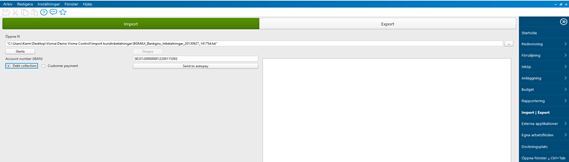
Denna rutinbeskrivning gäller de kunder som kör Visma.net Autopay, men som har vissa kundinbetalningar som kommer “utanför” banken, t ex inkassofiler, eller har en bank som i dagsläget inte har stöd för leverantörsbetalningar via Autopay, tex Länsförsäkringar. Finns även hantering för finska betalningar som inte har stöd för Autopay, t ex Swedbank in Finland, och som genom detta ersätter den gamla externa applikationen SEPA Converter.
Autopay Uploader stödjer sk BGMax-filer för kundinbetalningar samt återrapportering av leverantörsbetalningar enligt Bankgiro-formatet.
Via modulen Import/Export laddas dessa filer upp till Autopay så att de kan konverteras och sedan återrapporteras automatiskt i reskontra och huvudbok.
Obs!
För att kunna använda leverantörsbetalningar, för en bank som inte har stöd för Visma .net Autopay, så måste man först stämma av med Autopay att möjligheten finns att hantera LB filer, samt BGMax filer, för den bank kunden har.
Finns detta ska man därefter registrera ett bankavtal i Autopay för att kunna hantera denna konvertering av filerna via Visma Control.
Nedan exempel gäller en kund som har Länsförsäkringar bank.
För en kund som har en bank som inte stödjer manuella bankavtal, i det här fallet, Swedbank i Finland, kan man inte registrera ett bankavtal utan då kommer uppgifter hämtas från affärsenheten istället.
Tex Autopay signeringsnyckel, landskod, bankkonto mm
Återrapportering sker via den sk. Uploadern (även kallad BGMax Uploader) via Import/Export modulen i Visma Control.
Genom den hanteras BGmax filer för kundinbetalningar samt återrapportering av leverantörsfakturor för BGCData.in filer
Kundinbetalningar från Inkassobolag via AutoPay Uploader
AutoPay Uploader hanterar kundinbetalningar i BGMax format som antingen kan komma till kunden via inkassobolag, eller om man har en bank som inte stödjer Autopay och då hämtar hem BGMax fil från banken/Bankgirot manuellt.
För inkassoinbetalning ska filen som ska laddas upp markeras som inkassofil så att dessa inbetalningar kan markeras, i reskontran, som inbetalningar via inkassobolaget. På så sätt kan dessa inbetalningar exkluderas när sk. meddelandefil skapas i flödet Försäljning-Registrera inbetalningarna-Skapa meddelandefil.
Gör så här:
Välj Import/Export.
Hämta upp BGMax-filen i fältet Öppna fil.
Klicka på Start.
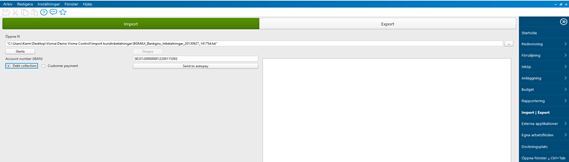
Visma Control känner nu av att detta är en BGMax-fil och nya fält blir synliga
Kontonummer(IBAN) Ange IBAN numret för aktuell affärsenhet
Inkasso / Kundinbetalning Markera att det är en inkassofil
Klicka därefter på Ladda upp till Autopay.
Kundinbetalningarna kommer nu laddas upp till Autopay och nu kommer de fakturor som är i filen att automatiskt återrapporteras som betalda i reskontra och huvudbok.
Precis på samma sätt som kundinbetalningar återrapporteras om de kom via banken och Autopay.
För de inkassoinbetalningar som eventuellt inte kan matchas så hanteras dessa avvikelseposter som vanligt under Registrera betalningar-Skickad via Autopay.
Där laddar man fram avvikelser för aktuell affärsenhet genom att antingen välja buntnummer för inbetalningen eller datumintervall.

Klicka på Spara när avvikelserna är matchade.
Om så önskas kan inbetalningsjournal skrivas ut under fliken Skriv ut inbetalningsjournal.
Skapa meddelandefil
När det är dags att skicka meddelandefil till inkassobolaget, behöver inbetalningar som kommit från själva inkassobolaget exkluderas i filen.
Välj Registrera betalningar-Inbetalningar via Autopay-Skapa inkassofil
Fyll i de fält som behövs för att kunna skapa meddelandefilen.
Markera “Exkludera inbetalningar som inkommit från ditt inkassobolag."
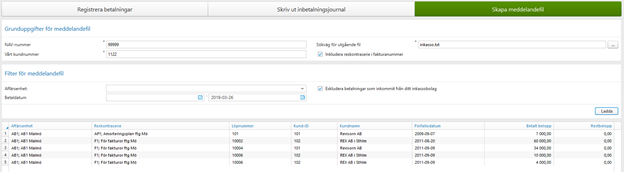
Klicka på Ladda för att läsa fram posterna.
Kontrollera posterna.
Klicka sedan på Skapa fil.
Kundinbetalningar (ej inkasso) via AutoPay Uploader
AutoPay Uploader hanterar kundinbetalningar i BGMax format som antingen kan komma till kunden via inkassobolag, eller om man har en bank som inte stödjer Autopay och då hämtar hem BGMax fil från banken/Bankgirot manuellt.
För “vanliga kundinbetalningar” så gör man på precis samma sätt som för inkassoinbetalningarna, men med den skillnaden att man markerar valet Kundinbetalningar istället för Inkasso när man laddar upp filen.
Gör så här:
Välj Import/Export.
Hämta upp BGMax-filen i fältet Öppna fil.
Klicka på Start.
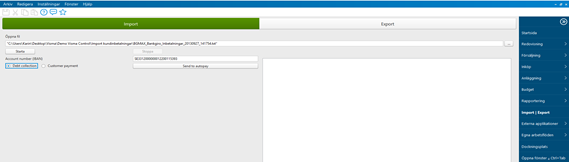
Visma Control känner nu av att detta är en BGMax-fil och nya fält blir synliga
Kontonummer(IBAN) Ange IBAN numret för aktuell affärsenhet
Inkasso / Kundinbetalning Markera att det är en Kundinbetalning
Klicka därefter på Ladda upp till Autopay.
Kundinbetalningarna kommer nu laddas upp till Autopay och nu kommer de fakturor som är i filen att automatiskt återrapporteras som betalda i reskontra och huvudbok.
Precis på samma sätt som kundinbetalningar återrapporteras om de kom via banken och Autopay.
För de fakturor som eventuellt inte kan matchas så hanteras dessa avvikelseposter som vanligt under Registrera betalningar-Skickad via Autopay.
Där laddar man fram avvikelser för aktuell affärsenhet genom att antingen välja buntnummer för inbetalningen eller datumintervall.
Återrapportering av leverantörsbetalningar via AutoPay Uploader
AutoPay Uploader hanterar återrapportering av leverantörsbetalningar, för banker som inte har stöd för Visma .net Autopay, men som kan väljas som bank i Visma Autopay på ett bankavtal med
typen= Bankgiro. Tex då Länsförsäkringar bank.
Gör så här:
Välj Import/Export.
Hämta upp filen för återrapportering av leverantörsbetalningar i fältet Öppna fil.
Klicka på Start.
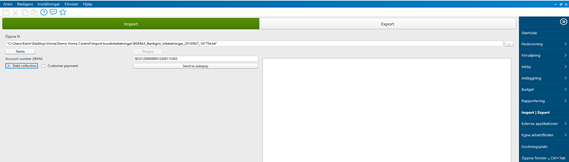
Visma Control känner nu av att detta är en återrapporteringsfil, enligt bankgirostandard, och fält för att ange kontonummer/IBAN blir synligt:
Kontonummer(IBAN) Ange IBAN numret för aktuell affärsenhet
Klicka därefter på Ladda upp till Autopay.
Filen kommer nu laddas upp till Autopay och de fakturor som är i filen kommer att automatiskt återrapporteras som betalda i reskontra och huvudbok.
Precis på samma sätt som de återrapporteras om de kom direkt via banken och Autopay.
För de fakturor som eventuellt inte kan matchas så hanteras dessa avvikelseposter som vanligt under Registrera betalningar-Skickad via Autopay.